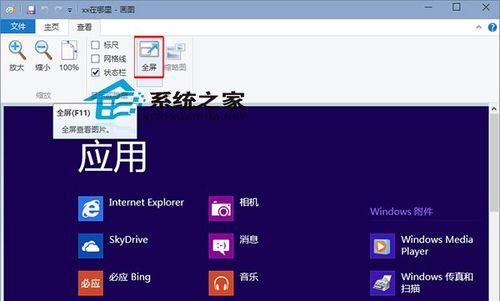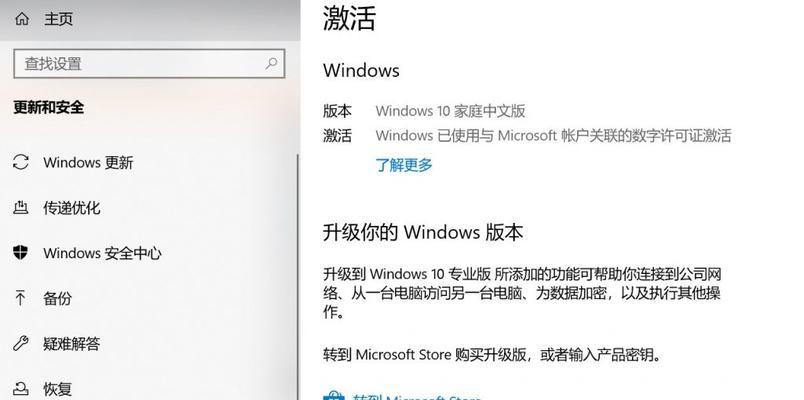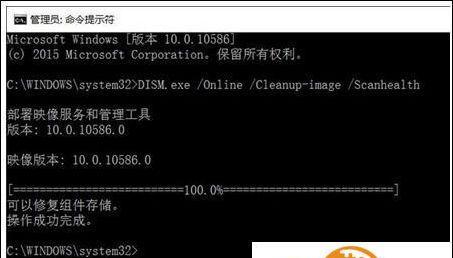在现代化的办公中,网络共享已经成为了一种重要的方式,其中包括共享打印机。Win10作为目前广泛使用的操作系统之一,如何添加共享打印机成为了许多人关心的问题。本文将详细介绍Win10添加共享打印机的步骤和注意事项,希望对广大读者有所帮助。
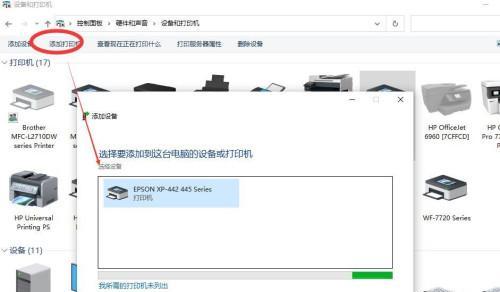
一:了解共享打印机的意义
共享打印机是指在网络环境下通过服务器或其他设备将打印机资源共享给多个终端用户,实现多台电脑同时使用一台打印机。这样不仅可以节约购买打印机的成本,还可以方便多人协作工作。
二:检查网络连接
在添加共享打印机之前,需要保证网络连接正常。可以通过访问网站或者ping命令来检查网络连接是否正常。

三:找到要添加的共享打印机
在Win10系统中,可以通过控制面板的“设备和打印机”选项来寻找要添加的共享打印机。
四:点击添加打印机
在“设备和打印机”选项中,点击“添加打印机”即可开始添加共享打印机。
五:选择共享打印机
在弹出的对话框中,选择“添加网络、无线或蓝牙打印机”,然后点击下一步。

六:选择要添加的打印机
在下一个对话框中,选择要添加的共享打印机并确认。
七:安装打印机驱动程序
如果系统中没有此打印机的驱动程序,则需要安装相应的驱动程序。可以从打印机制造商的官方网站上下载相应的驱动程序,并按照指示安装。
八:完成共享打印机的添加
安装驱动程序后,就可以完成共享打印机的添加了。此时,可以在“设备和打印机”选项中看到添加的共享打印机。
九:设置默认打印机
如果要设置默认打印机,可以右键点击已经添加的共享打印机,在弹出的菜单中选择“设为默认打印机”。
十:测试打印功能
添加共享打印机后,可以通过测试来检查其是否正常工作。可以在其他电脑上将该共享打印机设置为默认打印机,然后进行测试。
十一:注意共享打印机的安全性
在添加共享打印机时,需要注意保护打印机的安全性。可以设置访问密码或者限制访问权限等措施来保护打印机资源。
十二:解决共享打印机无法添加的问题
如果在添加共享打印机时出现无法连接或者无法找到打印机的问题,可以尝试重新启动电脑或者打印机来解决。
十三:共享打印机的优缺点
共享打印机的优点是可以节约成本,方便多人使用,但是缺点是可能存在安全隐患,同时也需要保证网络连接的稳定性。
十四:建议定期维护打印机
为了保证共享打印机的正常工作,建议定期维护打印机,清理打印头、更换耗材等。
十五:
Win10添加共享打印机是一项非常方便的功能,可以提高多人协作工作效率。但是在添加过程中需要注意网络连接、安全性等问题。希望本文对读者有所帮助。